Creatori di contenuti e marketer hanno trovato modi dinamici per ottenere informazioni preziose utilizzando video pick-in-picture(PIP). Pip video sono molto popolari nei video tutorial, reazioni video, passaggi di gioco, e anche nelle presentazioni aziendali, per fornire agli spettatori un'esperienza immersa sullo schermo di guardare due flussi video fianco a fianco. In questa guida, ci immergeremo in profondità su come creare immagini in video immagini, scegliere il software giusto, tecniche avanzate di modifica per video pip e altro ancora con filmora! Al momento in cui si è fatto, si saranno in grado di creare video pip affascinanti e coinvolgenti per il vostro pubblico.
In questo articolo
Parte 1: comprensione degli elementi di base di un video pip

Con un video immagine in immagine si possono vedere due video nello stesso cornice. Questo di solito comporta un video principale(sfondo) e un secondo video più piccolo(sovrapposizione) che appare in un angolo dello schermo. è una buona cosa per i video in cui gli spettatori devono vedere entrambi gli elementi allo stesso tempo, come in tutorial con una visualizzazione webcam, video di reazione o recensioni dei prodotti. Ecco una ripartizione degli elementi essenziali:
- Video principale (contenuto primario):Lo sfondo, e, quindi, il focus principale del tuo contenuto è questo. Questo è un video tutorial, o un gioco di routing, o una vetrina di prodotto. La maggior parte dello schermo è occupato dal video principale, che è il nucleo visivo della pagina.
- Video secondario (finestra pip):Questa finestra più piccola di contenuti, di solito posizionata nell'angolo, incorpora contenuti supplementari come la camera facciale o la vista aggiuntiva. è possibile modificarne le dimensioni e la posizione in modo da non bloccare parti importanti del video principale.
- Opzioni di personalizzazione:Pip finestra può essere personalizzato nella maggior parte degli editor video pip. è possibile modificarne dimensioni, posizione, aggiungere bordi o ombre o applicare transizioni quando è possibile integrarsi bene nel flusso video. E editori avanzati costruiscono in cornici o forme creative a cornici come angoli rotondi o circolari.
L'esperienza di visualizzazione nei video pip è unica. Sono molto coinvolgenti e completeranno il contenuto consentendo agli spettatori di vedere effettivamente sia i visuali principali che supplementari insieme. Non solo è molto utile in tutorial e corsi online, è anche ottimo per video di reazione, quando visualizzare il creatore di contenuti aggiunge al messaggio che stai cercando di mettere attraverso..
Parte 2: preparazioni essenziali per la creazione di un video immagine in immagine
Pianificare in anticipo, selezionare il software e diversi passaggi necessari per unire gli elementi video è ciò che va nella realizzazione di un video pip. Ecco una ripartizione passo per passo:
Scegliere il software giusto
Le funzionalità del tuo editor video sono ciò che fa la differenza per quanto riguarda la qualità del tuo video pip va. Alcune caratteristiche essenziali da cercare includono:
- Supporto multistrato:Consente di inserire più strati video e audio per modificazioni complicate.
- Interfaccia facile da usare:Quando gli editori progettano il loro uis con strumenti e scorciatoie intuitivi, cercano visuali, flussi di lavoro senza modello e uso della tastiera.
- Opzioni di personalizzazione:Assicurarsi che l'editor ti permetta di ridimensionare, spostare e modificare la finestra pip.
- Performance:I video di alta qualità dovrebbero essere supportati senza ritardi o crash da un editor affidabile.
Pianificare il contenuto video
Prima di immergersi nell'editor, è essenziale definire lo scopo del video e pianificare il contenuto di conseguenza:
- Scopo del video pip:Scoprire se quello che stai creando è un tutorial, video di reazione o contenuto didattico. In altre parole, questo determinerà come si procede ad utilizzare l'effetto pip.
- Video clip:Prima di modificare, dovrai preparare i tuoi video clip primari e secondari. Il video principale può essere uno schermo, demo di prodotto o video di sfondo, e il video pip può essere la tua viso cam, o visive extra sullo schermo.
- Compatibilità dei file:Assicurarsi che entrambi i video che si dispone sono compatibili con il software che si utilizzerà per modificare i video. Ci sono molti formati accettati come mp4 e mov per esempio.
Parte 3: impiegare un editor video pip per la creazione e la modifica di video pip
Creare video immagine in immagine(PIP) è reso più facile con il giusto editor video. In questa sezione, ti guideremo attraverso le basi dell'utilizzo di un editor video pip, come filmora, per creare video stratificati da aspetto professionale. A seconda di ciò che si desidera realizzare- sia che si crei un video di reazione, un sovrapposizione didattica o una vista secondaria della fotocamera- pip non ti permetterà solo di impilare i visuali; Vi permetterà anche di posizionare, ridimensionare e applicare effetti su di loro.
Filmora per la modifica pip
- Caratteristiche pip personalizzabili:I controlli pip e le funzionalità di personalizzazione possono essere estese con filmora utilizzando bordi e forme e modalità multi-schermo.
- Effetti e transizioni incorporati:Utilizzando filtri e transizioni, filmora ha un elenco di effetti che possono essere utilizzati per creare video pip e questi sono animazioni, frame e sottolineati.
- Correzione del colore e filtri:Filmora è anche dotata di strumenti fondamentali per la correzione del colore e filtri per rendere il video pip compatibile con l'aspetto generale del video principale.
- Supporto multistrato: filmora permette multiple tracce video e audio, ideale per operazioni pip complesse.
- Supporto di testo:Aggiungere testo sulle finestre pip per fornire maggiori informazioni.
- Superba stabilizzazione video con bassa distorsione.
- Vasti effetti video/audio e risorse creative.
- Potente ai per la creazione di contenuti senza sforzo.
- Intuitivo, professionale ma adatto ai principianti.
- Funziona su Mac, Windows, iOS e Android.

Guida passo per passo: come creare un'immagine in video immagine utilizzando filmora
Passo 1Aprire filmora e quindi fare clic su "nuovo progetto"
Apri filmora sul tuo pc e cliccaNuovo progettoPer avviare un nuovo progetto. In base alle tue specifiche è possibile impostare il rapporto di aspetto e il tipo di proiezione.
Passo 2Importa file multimediali
Scegliere di visualizzare e aprire i file dal computer, dalla fotocamera o qualsiasi altro dispositivo accessibile disponibile.
Passo 3Inserire il video di sfondo nella linea temporale
Osservare che nel formato dei post che è il formato della timeline nella parte inferiore dello schermo, è possibile utilizzare la libreria multimediale per trascinare il video di sfondo principale sulla timeline stessa. Questo video elaborerà una base dell'effetto pip da cui avverrà l'elaborazione video successiva.
Passo 4Posizionare il video o l'immagine di sovrapposizione (PIP)
Trascinare questo video o immagine dalla libreria multimediale su un'altra traccia video che dovrebbe essere situata sopra il video di sfondo all'interno della linea temporale.
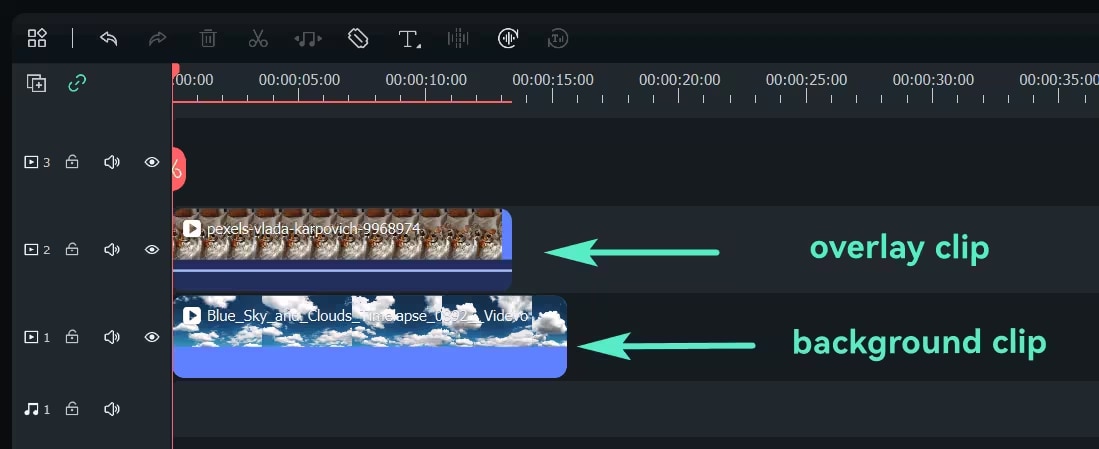
Passo 5Regolare la dimensione e la posizione del sovrapposizione pip
Clicca sulla clip di sovrapposizione nella timeline per selezionarla. In...Finestra di anteprimaRidimensionare la sovrapposizione trascinandone gli angoli e spostarla nella posizione desiderata sullo schermo (ad es., angolo in alto a destra).
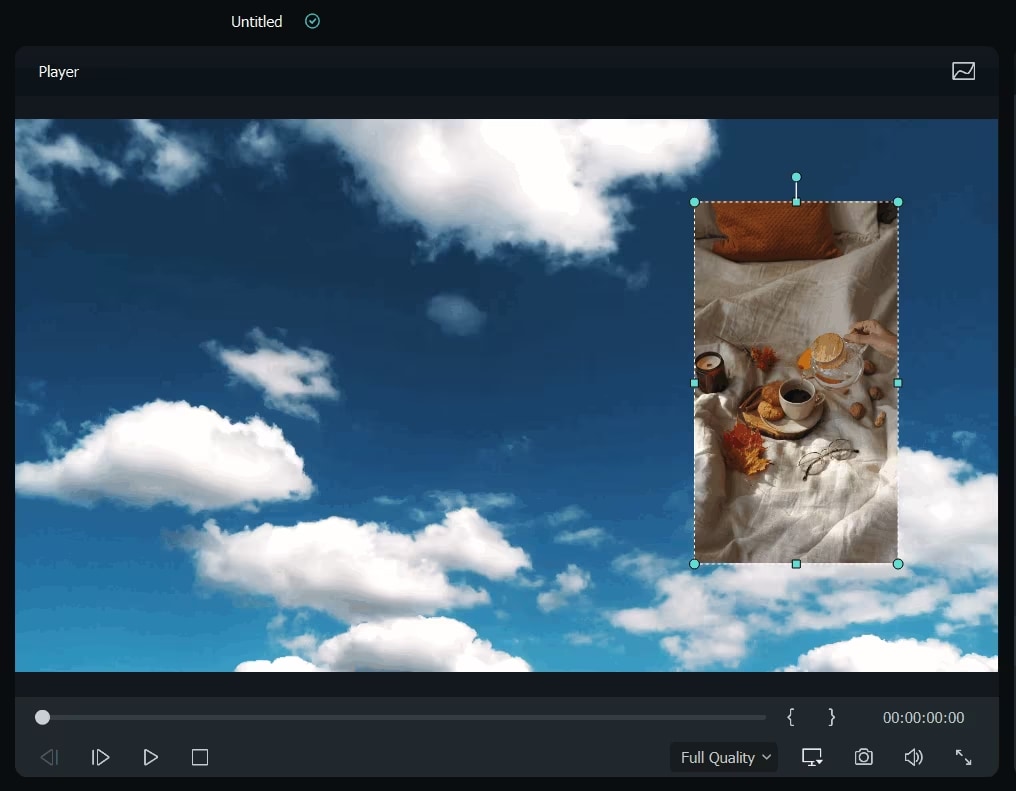
Passo 6Regolare la modalità di miscelazione
Per effetti avanzati, selezionare il video pip, andare alla scheda di base nel pannello di modifica video e scorrere verso il basso fino al campo compositi. Scegliere una modalità di miscelazione(ad es. moltiplicare, schermo) e regolare l'opacità per ottenere l'aspetto desiderato.
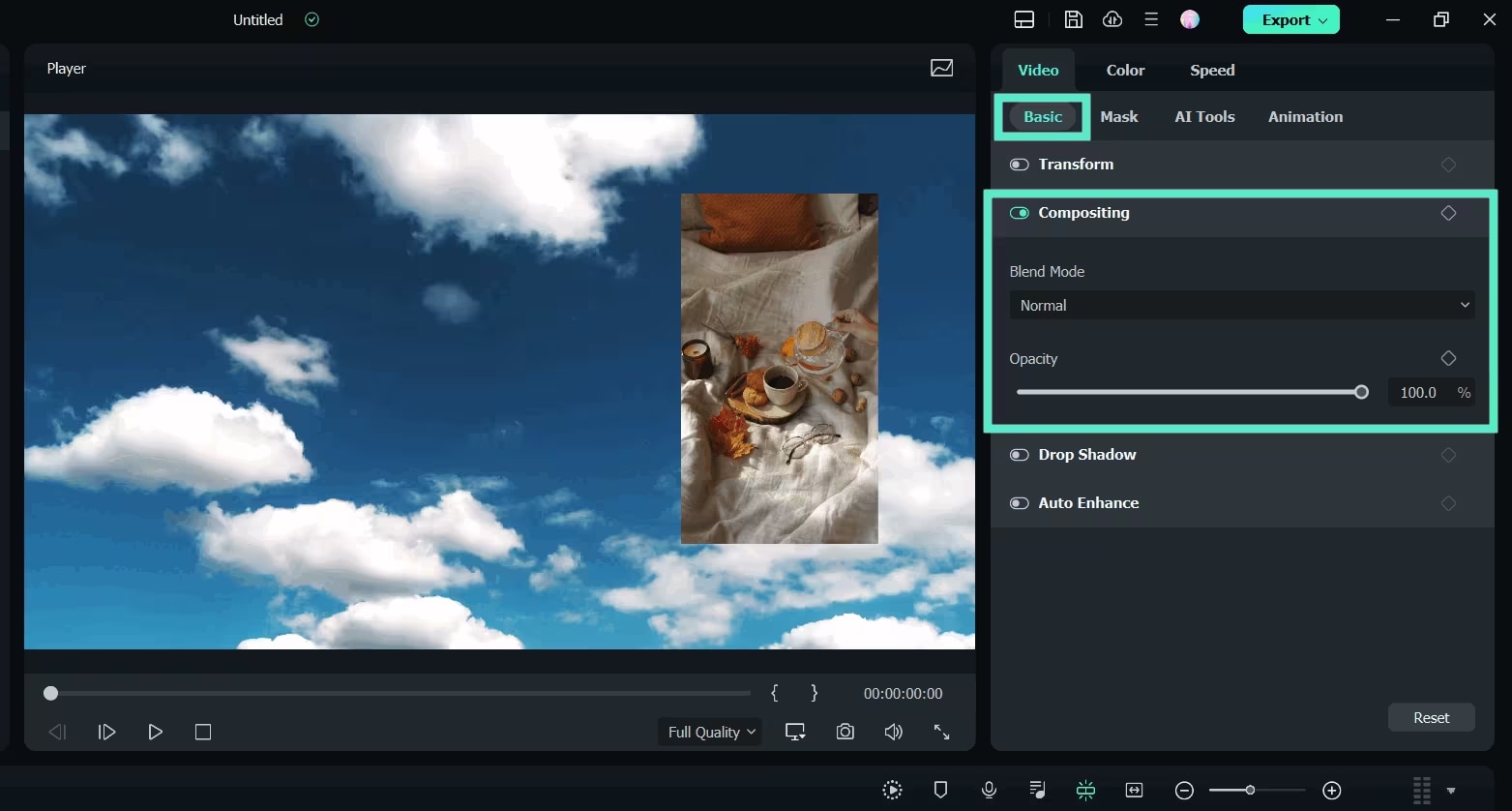
Passo 7Cambia la forma del pip con la maschera
Per cambiare la forma del video pip, vai alla scheda Maschera e applica una maschera preimpostata. Puoi anche importare maschere personalizzate o aggiungere keyframing per effetti maschere dinamici.
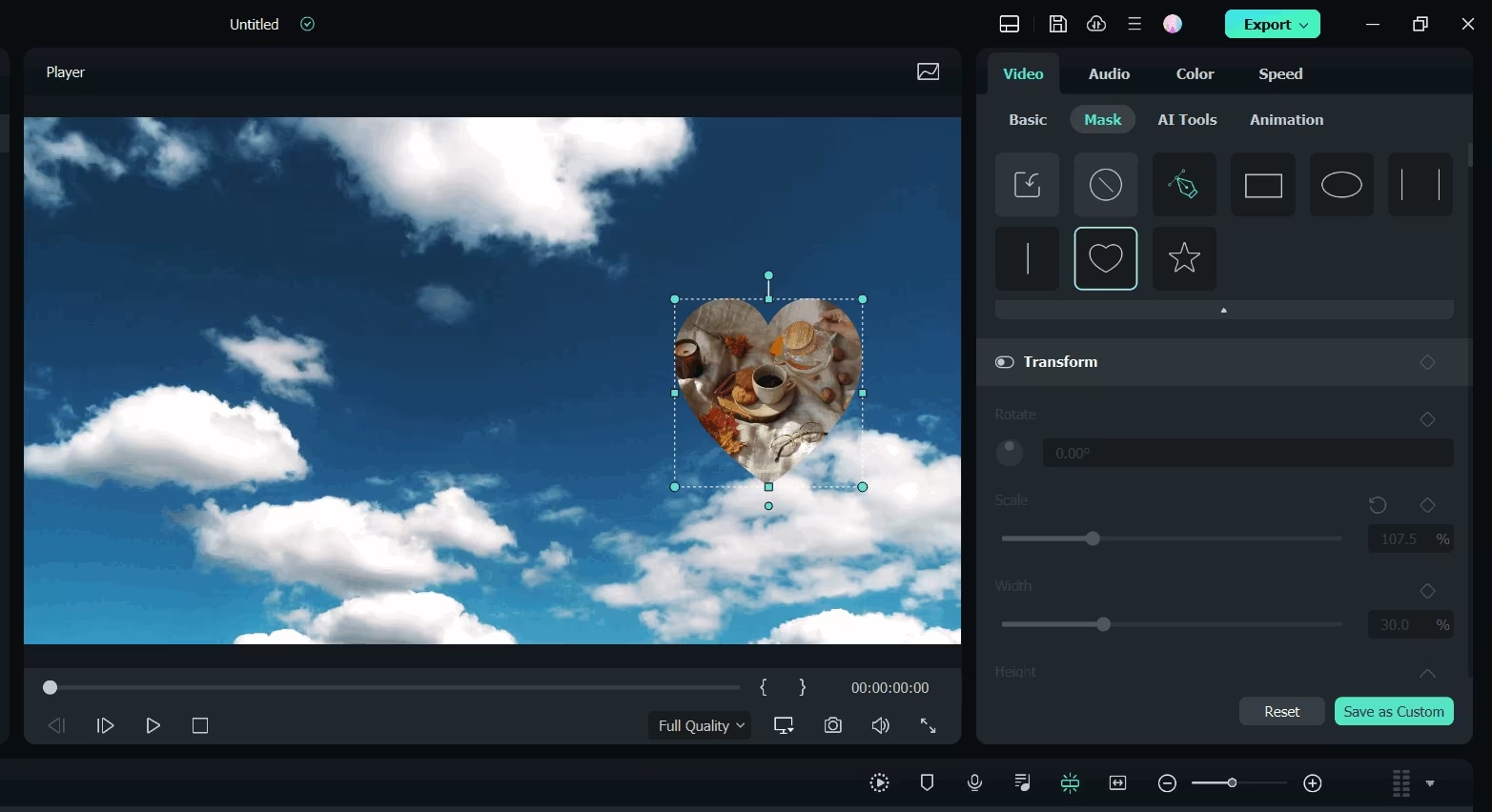
Passo 8Aggiungi animazione e movimento
Fare doppio clic sul video pip nella timeline e passare alla scheda animazione. Scegliere tra le impostazioni di movimento o le animazioni di filmora e applicarle facendo doppio clic o il tasto destro dell'effetto desiderato.
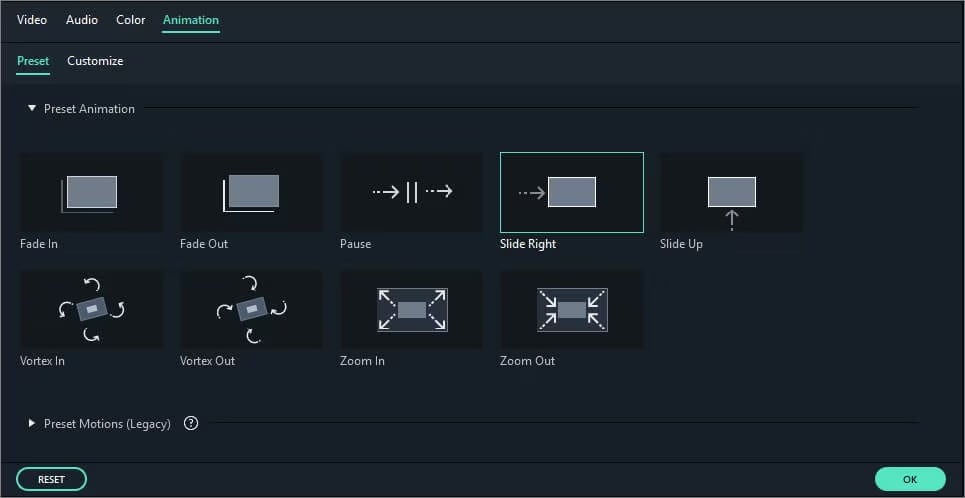
Passo 9Anteprima del video pip
Premere il pulsante di riproduzione nella finestra di anteprima per vedere come appare l'effetto pip. Regolare dimensioni, posizione e/o tempismo della sovrapposizione secondo necessità.
Passo 10Esporta il video pip
Clicca sul pulsante esportazione nella barra degli strumenti superiore quando sei soddisfatto del risultato. Selezionare il formato desiderato, decidere la risoluzione e selezionare in quale posizione sul computer si desidera salvarlo.
Abbiamo creato un effetto pip con successo utilizzando filmora sul pc.
Parte 4: padroneggiare l'editing avanzato di pip: consigli per l'impatto video migliorato

Personalizzazione del frame pip:Considerare l'aggiunta di effetti come bordi, ombre e forme di cornice uniche per rendere la finestra pip in risalto senza distrarre dal contenuto principale. Filmora permette di utilizzare cornici arrotondate o forme personalizzate per un look personalizzato.
Utilizzando transizioni per integrazione pip senza soluzione di continuità:Le transizioni possono anche contribuire al completamento efficiente di un video pip. Facile e facile.La transizioneCome...Dissolvenza/dissolvenzaSono applicati per lo scorrimento per rendere l'aspetto della finestra pip sembrare naturale.
Sincronizzare audio per un'esperienza equilibrata:Regolare il volume del suono in modo che nessuno di loro effettivamente anneghi l'altro. Puoi anche usareSincronizzazione audioFunzionalità di editor video avanzati come filmora.
Riduzione del rumorePotrebbe essere utilizzato per filtrare il rumore di fondo lasciando così la sorgente audio molto pulita e professionale.
Le conclusioni
Imparare a creare video immagine in immagine può sembrare noioso e complicato, ma con gli strumenti e i passaggi giusti, può essere un processo senza soluzione di continuità che produce risultati professionali. Per obiettivi didattici, presentazioni aziendali o come filtro per i contenuti di reazione, i video pip possono trasformare il tuo messaggio in qualcosa di più dinamico e invitante. Fortunatamente, grazie a strumenti come filmora, il processo di modifica dei video è disponibile a tutti, inclusi anche i principianti e i professionisti. Raccogliere i tuoi video, accendere il tuo editor video e arrivare a creare i tuoi video pip potenti oggi.
 Garanzia di Download Sicuro, zero malware
Garanzia di Download Sicuro, zero malware




